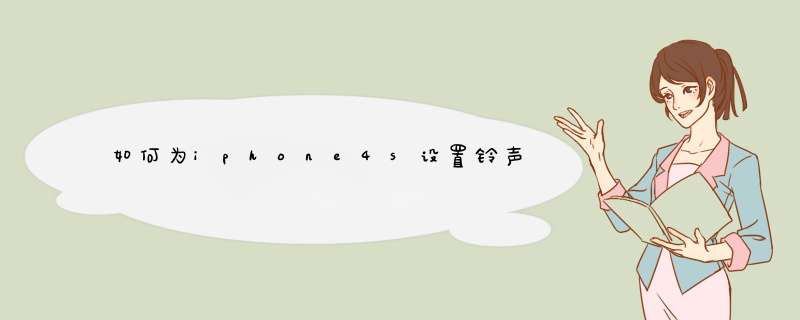
iPhone4s设置铃声
1、iphone的铃声只能支持m4r格式,而itunes也可进行这个操作,这里主要介绍用itunes进行音乐文件的进行音乐文件的格式转换。
2、打开itunes软件,建议升级到最新版本。
3、首先将要进行转换的音乐文件加入到资料库里,操作的过程是itunes的菜单栏里选择“文件”,点击“将文件添加到资料库”。
4、弹窗音乐文件选择框,选择要添加的音乐文件,然后在itunes的音乐菜单下,可以找到该音乐文件。
5、在音乐列表中,找到添加的音乐文件,右键点开菜单栏,选择“显示简介”。
6、进入后,找到“”选项卡,然后在“”进行起始时间的修改。这个起始时间就是你需要的铃声片段,在工具中已经让大家进行准备。然后在起始时间处填写,并勾选。弄好后点击“确认”。(PS:铃声长度不得大于40秒,一定要注意,一旦超过40秒,会导致同步不成功。)
7、回到音乐列表里,再找到那个添加的音乐文件,然后右键点击,选择点击“创建AAC版本”
就会出现一个该音乐文件的副本,同时看时间就是设定的时间片段。
8、选择所制作的铃声片段,点击右键打开菜单栏,选择“在Windows资源管理器中显示”
即可以打开这个铃声文件在电脑上存储的位置:
在这里最好记录下文件存储的位置。
9、在这里要注意:如果电脑隐藏了文件后缀,可找到电脑里“文件件选项”,将隐藏文件后缀的选项取消勾选。
在上述情况下,然后右键点击铃声文件,打开文件菜单栏,选择“重命名”,将文件后缀改成m4r。
点击“是”,就会发现铃声文件出现了,这样就完成了铃声文件的转换。
10、补充说明:如果大家觉得以上步骤麻烦,也可以用一些音频转换工具:比如格式工厂进行音乐文件转换为m4r格式,这个工具比较强大,大家可以试用。
望采纳
打开“itunes”,1选择菜单栏的“文件”-“将文件添加到资料库2选择要做铃声的歌曲,单击“打开”
3歌曲会出现在“资料库”的“音乐”里右击歌曲,选择“显示简介”(一定要点到歌曲选项 不要点击到专辑选项 不然不会出现acc创建)
4选择“选项”填上“起始时间”和“停止时间”(在40秒以内),-“确定”
5再右击歌曲,选择“创建ACC版本”
6出现同样文件名,但时长在40秒以内的文件
7右击新创建的歌曲,选择“在windows资源管理器中显示”,把“m4a”格式改成“m4r”,在跳出的窗口选择“是”即可(文件设置选项里面一定要勾选不隐藏文件类型 不然无法更改文件类型名)
8检查:在“itunes”菜单栏“编辑”里找到“偏好设置”打开在“常用”-“源”里的“铃声”前面打钩,然后“确定”
9就可以在“资料库”里看到“铃声”打开“铃声”,就可以看到你的文件有没有被转成铃声
10然后在“设备”里打开“iphone”选择“铃声”,在“同步铃声”项打钩,选择“所有铃声”,或者“选定铃声”,然后选择“同步”,即可
11成功同步“铃声”以后 铃声会出现在手机的“设置”-“声音”-“铃声”-“自定”里面要用这个铃声,只需选择就可以了。
第一步:打开“iTunes”,点击文件→将文件添加到资料库,选择你要做铃声的音乐文件,确定。歌曲会出现在“资料库”的“音乐”里右击歌曲,选择“显示简介”
第二步:选择“选项”填上“起始时间”和“停止时间”(在40秒以内),-“确定”
第三步:再右击歌曲,选择“创建ACC版本”
第四步:出现同样文件名,但时长在40秒以内的歌曲,右击新创建的歌曲,选择“在Windows资源管理器中显示”
第五步:进入后看到一个“音乐名字m4a”的文件,把“m4a”格式改成“m4r”,在 跳出的窗口选择“是”即可
第六步:在“iTunes”菜单栏“编辑”里找到“偏好设置”打开在“常用”-“源”里的“铃声”前面打钩,然后“确定”
第七步:就可以在“资料库”里看到“铃声”打开“铃声”,就可以看到你的文件有没有被转成铃声
第八步:然后在“设备”里打开“iPhone”选择“铃声”,在“同步铃声”项打钩,选择“所有铃声”,或者“选定铃声”,然后选择“同步”,即可
第九步:成功同步“铃声”以后 铃声会出现在手机的“设置”-“声音”-“铃声”-“自定”里面要用这个铃声,只需选择就可以了。
欢迎分享,转载请注明来源:品搜搜测评网

 微信扫一扫
微信扫一扫
 支付宝扫一扫
支付宝扫一扫
